Vytváření vizuálů v Google Prezentacích je nyní díky umělé inteligenci snadné jako nikdy předtím.
Rychlé odkazy
Klíčové body
- S pomocí nástroje Duet AI můžete generovat unikátní obrázky přímo v Google Prezentacích na základě textových zadání.
- Při zadávání pokynů buďte co nejkonkrétnější a používejte popisná přídavná jména pro dosažení požadovaného výsledku od Duet AI.
- Nejlepší výsledky dosáhnete, když se zaměříte na přírodní scenérie, objekty, zvířata a abstraktní motivy, protože Duet AI má obtíže s generováním realistických obrázků lidí.
Je známo, že jeden obrázek může vyjádřit více než tisíc slov. Právě v tom vám může pomoci Duet AI ve vašich Google Prezentacích. Díky němu můžete vytvářet obrázky, které nejenže ozdobí vaše snímky, ale také podpoří vaše sdělení a zaujmou vaše publikum.
Jak generovat obrázky pomocí AI v Google Prezentacích
Předtím, než začnete s generováním obrázků v Google Prezentacích pomocí Duet AI, je nutné se ujistit, že jste přihlášeni ke svému Google účtu a máte přístup k Google Workspace Labs (tuto možnost jsme detailněji popsali v našem návodu, jak používat Google Duet AI v Tabulkách Google). Po splnění těchto podmínek můžete začít vytvářet obrázky s AI přímo v Google Prezentacích.
Funkce generování obrázků Duet AI je aktuálně dostupná pouze ve webové verzi Google Prezentací, nikoli v mobilní aplikaci.
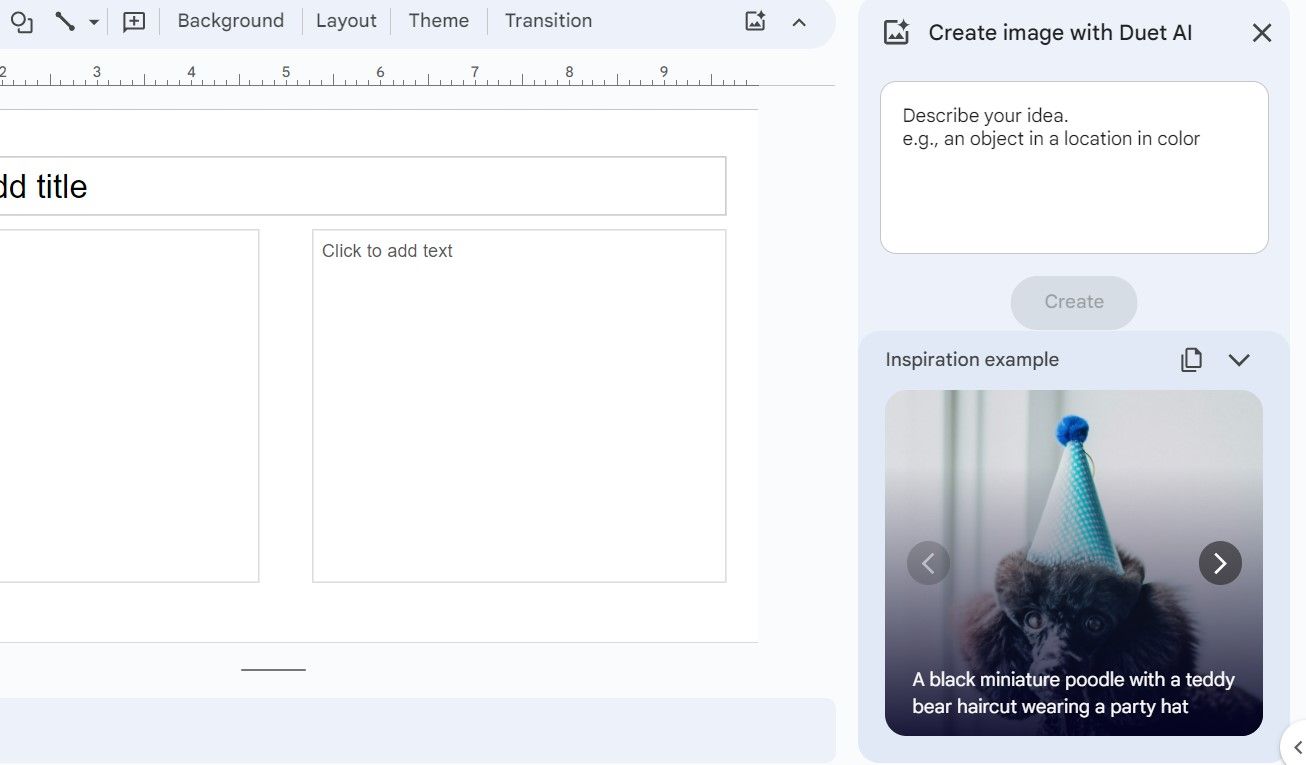
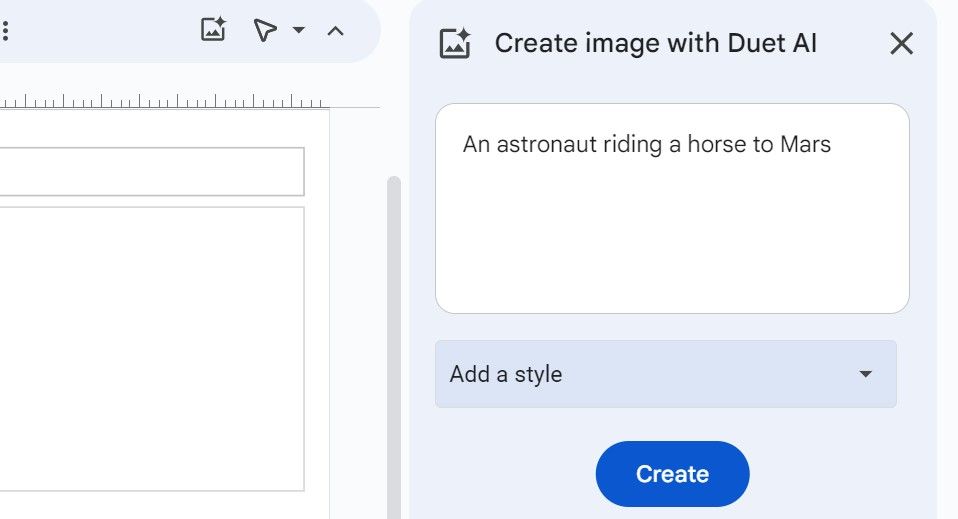
- Pokud ponecháte volbu na „Bez stylu“, Duet AI automaticky vybere styl, který považuje za nejvhodnější. Výběr specifického stylu vám však pomůže nasměrovat generování obrázku Duet AI požadovaným estetickým směrem. Pokud si nejste jistí, jaký styl preferujete, zvolte „Cítím se šťastný“ a AI za vás náhodně vybere jeden z nich.
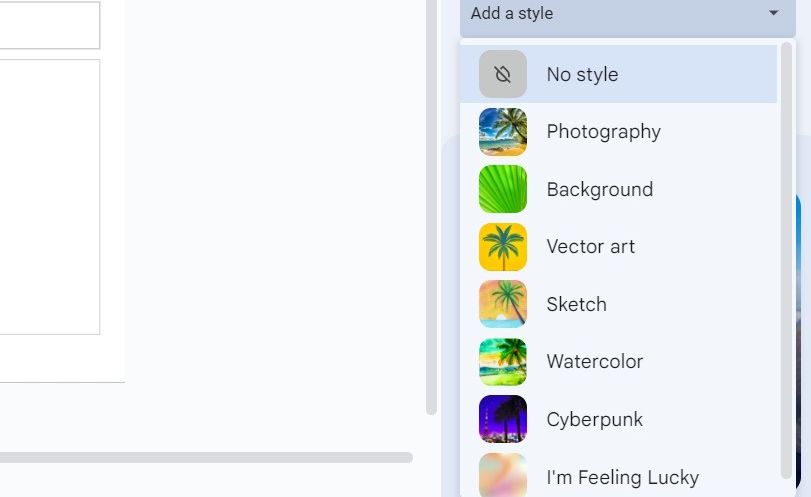
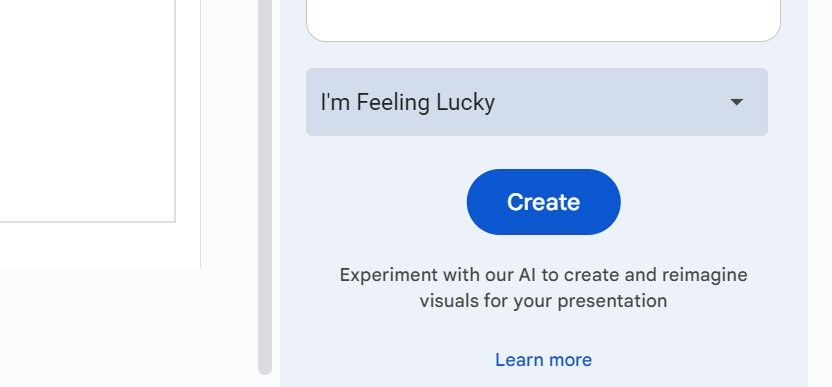
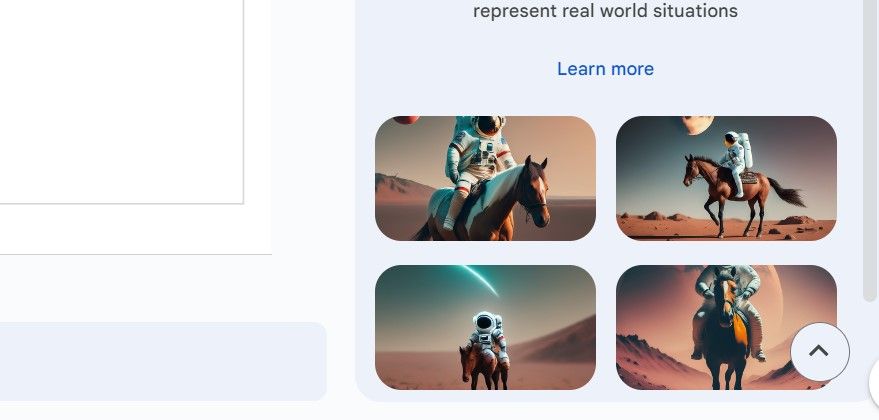
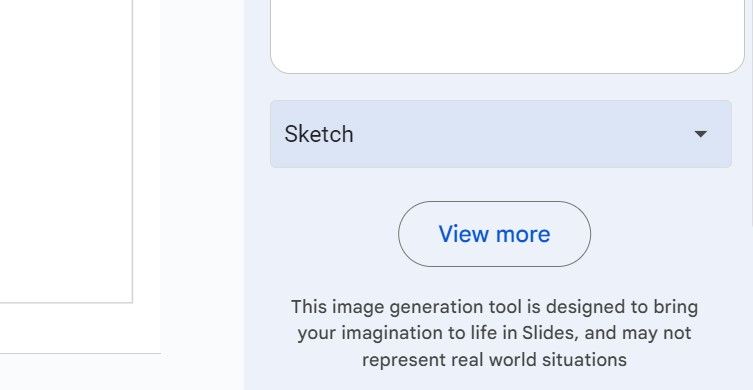
Nyní byste měli mít obrázek vygenerovaný AI, který je vhodný pro vaši prezentaci. Je ale důležité si uvědomit, že pro dosažení nejlepších výsledků je klíčové zadávat efektivní a detailní pokyny.
Tipy pro efektivní generování obrázků v Google Prezentacích
I když jsme se obecně podívali na to, jak vytvářet kvalitnější umělecká díla pomocí umělé inteligence, nabízíme vám několik praktických tipů, které vám pomohou co nejlépe využít textové pokyny pro vytváření obrázků v Google Prezentacích:
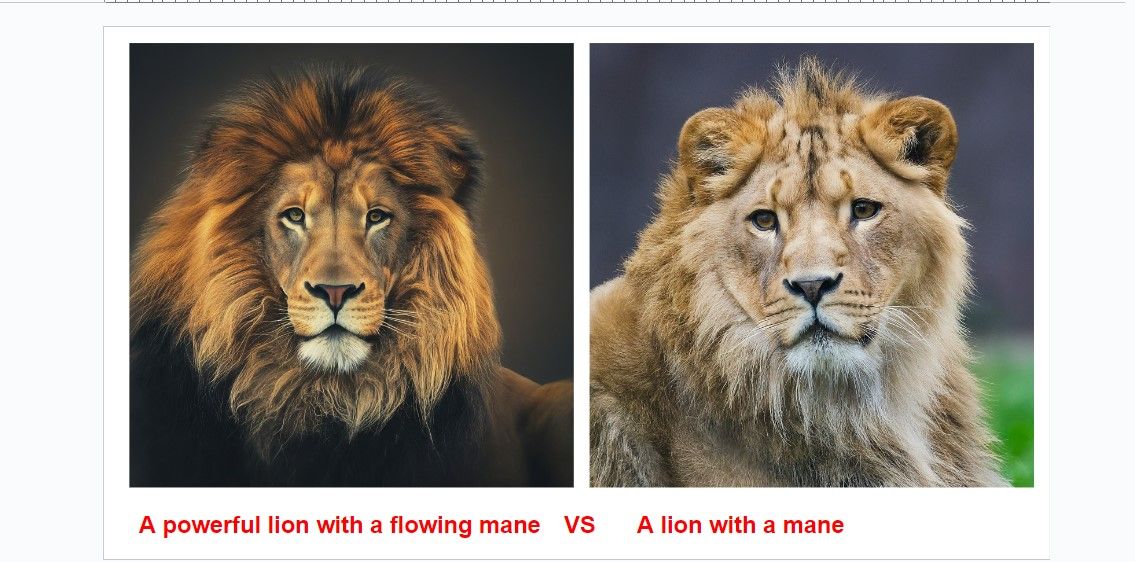

S pomocí umělé inteligence je vytváření obrázků v Google Prezentacích neuvěřitelně jednoduché. Můžete generovat unikátní umělecká díla pouhým zadáním textového pokynu a vylepšit tak vzhled vašich prezentací. Nebojte se být kreativní a experimentovat s různými popisy.
Pokud hledáte inspiraci, přečtěte si náš článek o nápadech pro využití umělé inteligence, které byste měli vyzkoušet. Díky efektivnímu využití integrace Duet AI v Google Prezentacích budou vaše snímky vynikat jako nikdy předtím.